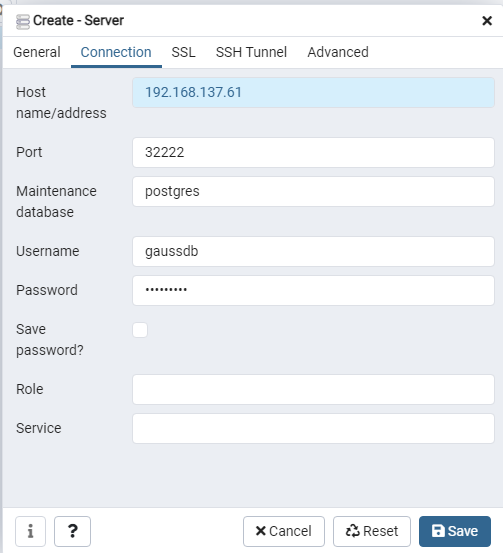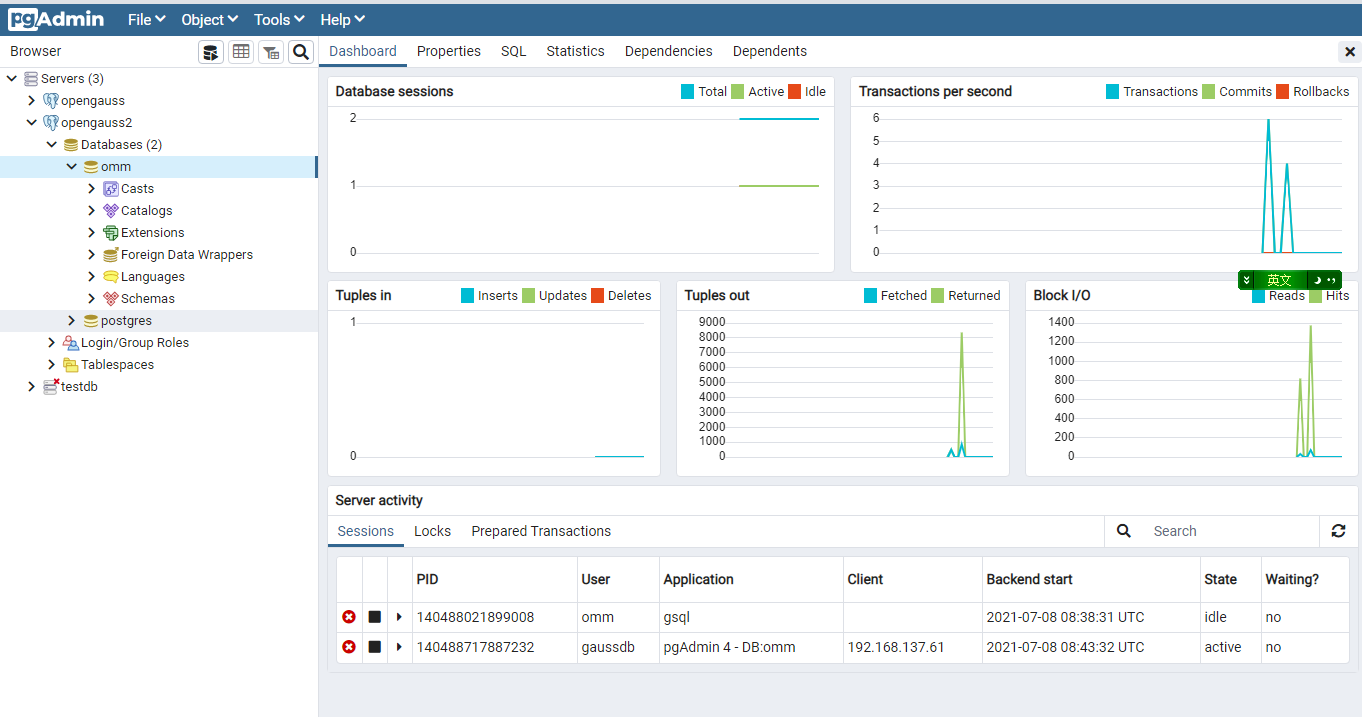openGauss是一款开源关系型数据库管理系统 , 深度融合华为在数据库领域多年的经验,结合企业级场景需求,持续构建竞争力特性;kubernetes也是一个开源的,用于管理云平台中多个主机上的容器化的应用,Kubernetes的目标是让部署容器化的应用简单并且高效,Kubernetes提供了应用部署,规划,更新,维护的一种机制, 本篇文章将介绍openGauss在kubernetes集群环境上的部署探索
1.检查k8s运行环境
[root@n-k8s-m ~]# kubectl get node
NAME STATUS ROLES AGE VERSION n-k8s-m Ready master 349d v1.18.0复制
2.查看准备好的openGauss的docker镜像
[root@n-k8s-m ~]# docker images
REPOSITORY TAG IMAGE ID CREATED SIZE nginx latest 4cdc5dd7eaad 36 hours ago 133MB opengauss 2.0.0 757bf74560e3 5 weeks ago 639MB复制
3.安装NFS服务器存储
#安装依赖包
[root@n-k8s-m ~]#yum -y install nfs-utils rpcbind
#开机启动
[root@n-k8s-m ~]#systemctl enable rpcbind.service
[root@n-k8s-m ~]#systemctl enable nfs-server.service
[root@n-k8s-m ~]#systemctl start rpcbind.service #端口是111
[root@n-k8s-m ~]#systemctl start nfs-server.service # 端口是 2049
#配置NFS
[root@n-k8s-m ~]#mkdir /home/pv1
[root@n-k8s-m ~]#chown nfsnobody:nfsnobody /home/pv1
[root@n-k8s-m ~]#cat /etc/exports
/home/pv1 192.168.137.0/24(rw,async,all_squash)复制
[root@n-k8s-m ~]#exportfs -rv
exporting 192.168.137.0/24:/home/pv1复制
4.创建openGauss所使用的存储pv
#编写yaml文件
[root@n-k8s-m ~]# cat opengauss_pv.yml
apiVersion: v1 kind: PersistentVolume metadata: name: opengauss-pv labels: type: nfs001 spec: capacity: storage: 1Gi accessModes: - ReadWriteMany persistentVolumeReclaimPolicy: Recycle nfs: path: "/home/pv1" server: 192.168.137.61 readOnly: false复制
#创建pv
[root@n-k8s-m opengauss]# kubectl create -f opengauss_pv.yml
persistentvolume/opengauss-pv created复制
#查看创建pv
[root@n-k8s-m opengauss]# kubectl get pv
NAME CAPACITY ACCESS MODES RECLAIM POLICY STATUS CLAIM STORAGECLASS REASON AGE opengauss-pv 1Gi RWX Recycle Available复制
5.创建openGauss所使用的存储pvc
#编写yaml文件
[root@n-k8s-m ~]# cat opengauss_pvc.yml
apiVersion: v1 kind: PersistentVolumeClaim metadata: name: opengauss-pvc spec: accessModes: - ReadWriteMany resources: requests: storage: 1Gi复制
#创建pvc
[root@n-k8s-m opengauss]# kubectl create -f opengauss_pvc.yml
persistentvolumeclaim/opengauss-pv created复制
#查看创建pvc
[root@n-k8s-m opengauss]# kubectl get pvc
NAME STATUS VOLUME CAPACITY ACCESS MODES STORAGECLASS AGE opengauss-pvc Bound opengauss-pv 1Gi RWX 4s复制
6.创建openGauss的Deployment
#编写yaml文件
apiVersion: apps/v1 kind: Deployment metadata: name: opengauss-deployment spec: selector: matchLabels: app: opengauss strategy: type: Recreate template: metadata: labels: app: opengauss spec: containers: - image: opengauss:2.0.0 name: opengauss-service imagePullPolicy: IfNotPresent env: - name: GS_PASSWORD value: Gauss@123 ports: - containerPort: 5432 name: opengauss volumeMounts: # 挂载Pod上的卷到容器 - name: opengauss-persistent-storage # Pod上卷的名字,与“volumes”名字匹配 mountPath: /var/lib/opengauss # 挂载的Pod的目录 volumes: # 挂载持久卷到Pod - name: opengauss-persistent-storage # 持久卷名字, 与“volumMounts”名字匹配 persistentVolumeClaim: claimName: opengauss-pvc # 持久卷申请名字复制
#创建Deployment
[root@n-k8s-m opengauss]# kubectl create -f opengauss_deploy.yaml
deployment.apps/opengauss-deployment created复制
#查看创建Deployment
[root@n-k8s-m opengauss]# kubectl get deploy
NAME READY UP-TO-DATE AVAILABLE AGE opengauss-deployment 1/1 1 1 110s复制
7.创建openGauss的Service提供集群内部和外部的高可用访问
#编写yaml文件
apiVersion: v1 kind: Service metadata: name: opengauss-service labels: app: opengauss spec: type: NodePort selector: app: opengauss ports: - protocol : TCP nodePort: 32222 port: 5432 targetPort: 5432复制
#创建openGauss的Service
[root@n-k8s-m opengauss]# kubectl create -f opengauss_svc.yaml
service/opengauss-service created复制
#查看创建Service
[root@n-k8s-m opengauss]# kubectl get svc
NAME TYPE CLUSTER-IP EXTERNAL-IP PORT(S) AGE opengauss-service NodePort 10.101.64.232 <none> 5432:32222/TCP 6s复制
8.连接openGauss数据库
#使用kubectl内部连接数据库
[root@n-k8s-m opengauss]# kubectl get pod
NAME READY STATUS RESTARTS AGE opengauss-deployment-6b8b4645f8-bfk4w 1/1 Running 0 15m复制
[root@n-k8s-m opengauss]# kubectl exec -it opengauss-deployment-6b8b4645f8-bfk4w sh
kubectl exec [POD] [COMMAND] is DEPRECATED and will be removed in a future version. Use kubectl kubectl exec [POD] -- [COMMAND] instead. sh-4.2# su - omm [omm@opengauss-deployment-6b8b4645f8-bfk4w ~]$ gsql gsql ((openGauss 2.0.0 build 78689da9) compiled at 2021-03-31 21:04:03 commit 0 last mr ) Non-SSL connection (SSL connection is recommended when requiring high-security) Type "help" for help. omm=# \c Non-SSL connection (SSL connection is recommended when requiring high-security) You are now connected to database "omm" as user "omm". omm=# \l List of databases Name | Owner | Encoding | Collate | Ctype | Access privileges -----------+-------+----------+------------+------------+------------------- omm | omm | UTF8 | en_US.utf8 | en_US.utf8 | postgres | omm | UTF8 | en_US.utf8 | en_US.utf8 | template0 | omm | UTF8 | en_US.utf8 | en_US.utf8 | =c/omm + | | | | | omm=CTc/omm template1 | omm | UTF8 | en_US.utf8 | en_US.utf8 | =c/omm + | | | | | omm=CTc/omm (4 rows)复制
#使用pgadmin4外部连接数据库